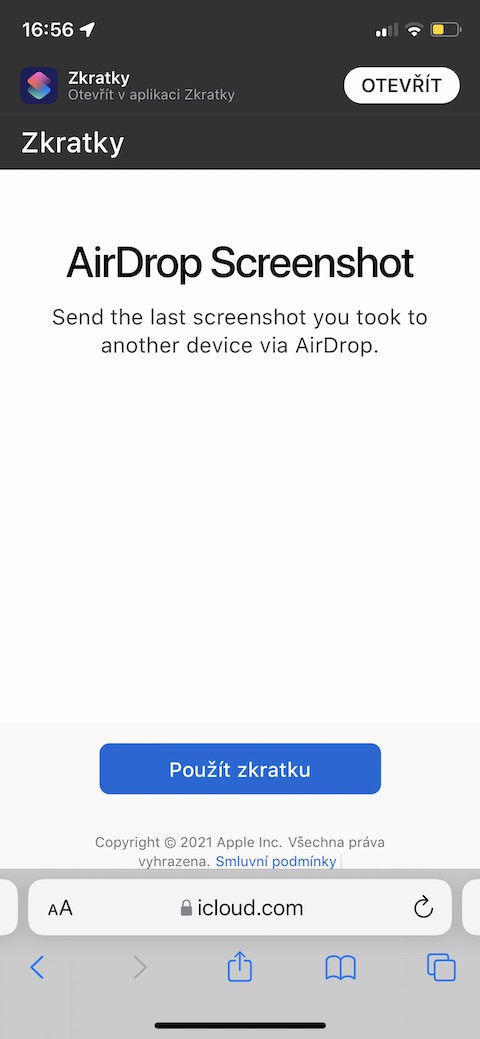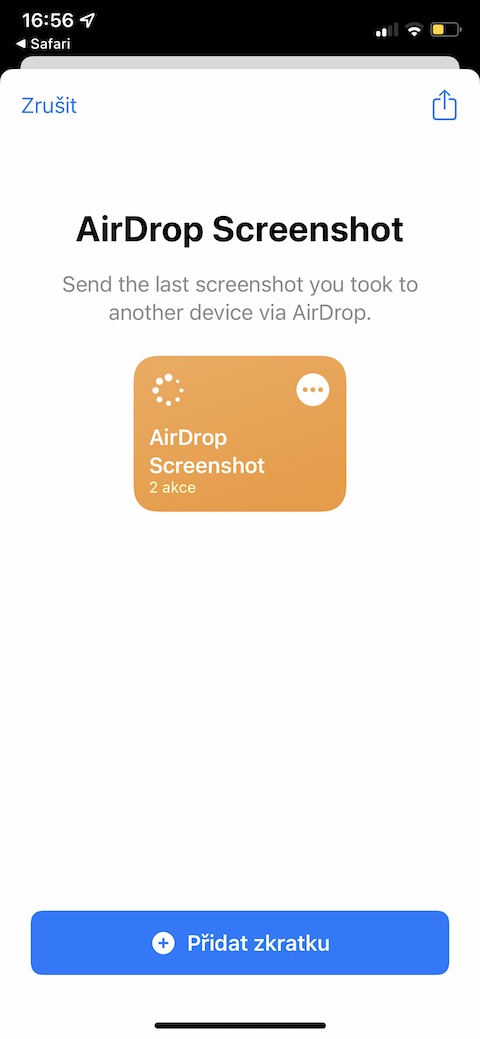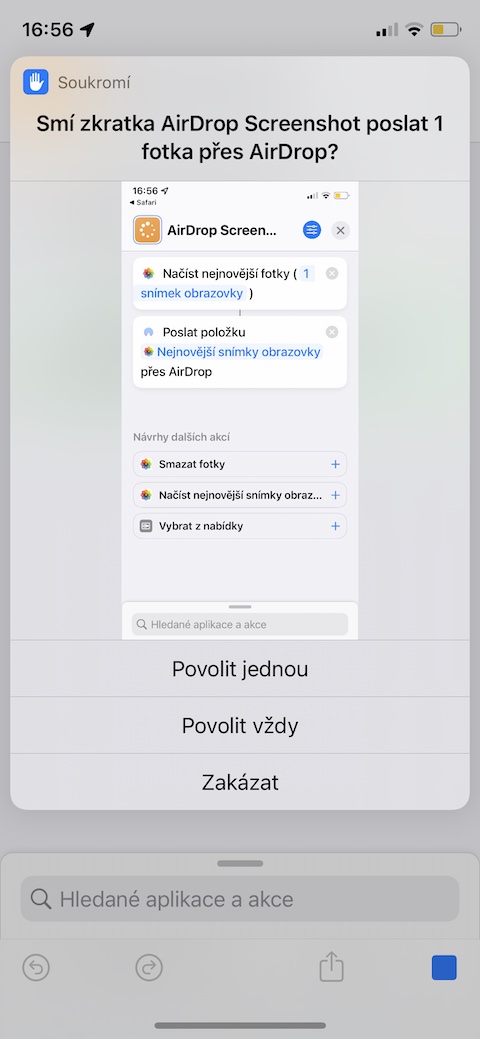A kan gidan yanar gizon Jablíčkára, lokaci zuwa lokaci za mu kawo muku bayani kan ɗayan gajerun hanyoyi masu ban sha'awa na iOS. A yau, mun zaɓi gajeriyar hanya mai suna AirDrop Screenshot don raba hotunan kariyar kwamfuta.
Zai iya zama sha'awar ku
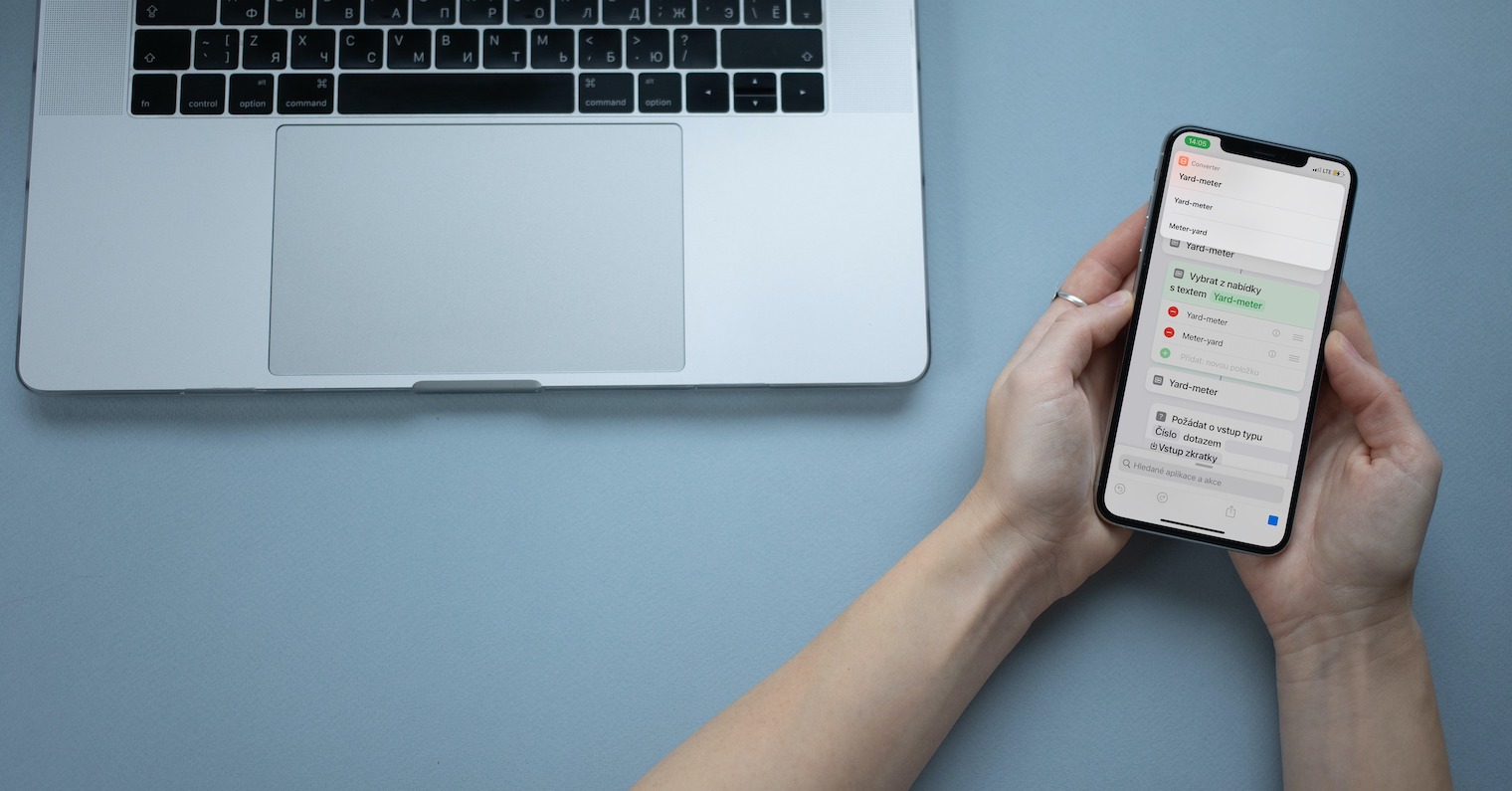
Kusan dukkanmu muna ɗaukar hotunan kariyar kwamfuta akan wayoyinmu na Apple yayin amfani da iPhone ɗin mu. Daga lokaci zuwa lokaci, kuna iya son raba waɗannan hotunan hotunan tare da wani. Maimakon dogon lokaci da rikitarwa ta hanyar imel ko saƙo, kuna iya amfani da gajeriyar hanya mai suna AirDrop Screenshot don waɗannan dalilai. Kamar yawancin sauran gajerun hanyoyin da muke gabatar muku akan gidan yanar gizon Jablíčkára, AirDrop Screenshot yana aiki cikin sauƙi. Da zarar an ƙaddamar da shi, gajeriyar hanyar AirDrop Screenshot za ta sami hoton hoton ƙarshe da kuka ɗauka a cikin kundin da ya dace akan iPhone ɗinku. A cikin menu na maganganun da ya bayyana, dole ne ka fara ba da izininka don amfani da hoton da aka zaɓa. Bayan haka, gajeriyar hanyar za ta ba ku bayanin na'urorin da za ku iya aika hoton da aka zaɓa ta hanyar fasahar AirDrop.
Bugu da kari, AirDrop Screenshot kuma zai iya ba ku wasu hanyoyin rabawa idan mai karɓar hoton da kuke aikawa bai mallaki na'urar Apple ba ko kuma a halin yanzu ba ya kunna liyafar AirDrop. Idan ka danna alamar dige guda uku a kusurwar dama ta sama akan gajerun hanyoyin da ke cikin gallery a cikin aikace-aikacen da suka dace, zaku iya tsara shi yadda kuke so - alal misali, zaku iya saita sabon aiki bayan aika hoton allo, wanda Za a goge hoton da aka zaɓa nan da nan daga na'urarka bayan aika ta. Ana buƙatar buɗe hanyar shigarwa ta gajeriyar hanya a cikin mahallin burauzar yanar gizo na Safari akan na'urar da aka yi niyya. Hakanan, kar a manta don tabbatar da cewa kun kunna amfani da gajerun hanyoyin da ba a amince da su ba a cikin Saituna -> Gajerun hanyoyi.